Quick Look – Super Função que muitos desconhecem no OS X
Há dias descobri uma funcionalidade fantástica no OS X. Descarreguei uns ficheiros e vi que não tinha as aplicações para abrir esses ficheiros. Numa pesquisa rápida fiquei surpreendido. O Mac OS X permite, mesmo sem a aplicação que abre a extensão em causa, mostrar o conteúdo do ficheiro sendo ele vídeo, conteúdo de um zip, sendo um ficheiro do photoshop... ou mesmo do AutoCad!
Isto tudo com o Quick Look e a barra de espaços!
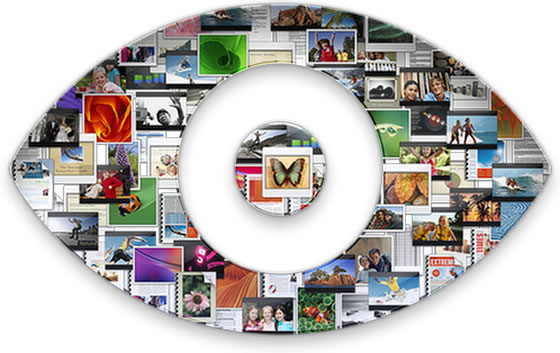
É uma dica muito simples mas a Apple tem uma ferramenta fenomenal. Isto porque em qualquer outro sistema operativo, abrir um ficheiro sem a sua aplicação ou aplicações que suportem aquele formato, o mais certo é aparecer tudo cheio de caracteres "manhosos" e ficar com tudo imperceptível.
Com esta ferramenta, mesmo uma tabela de Excel ou um zip, o aspecto é fantástico e podemos navegar dentro do ficheiro.
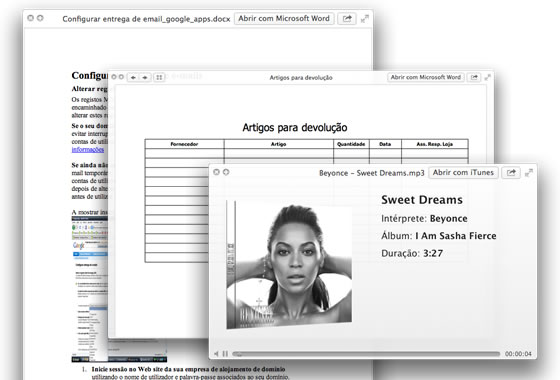
Se seleccionarmos vários ficheiros e clicarmos na tecla espaço, o Quick Look irá mostrar uma janela com comandos de navegação para podermos passar de documento em documento, dos que seleccionamos.
A magia está no podermos instalar plugins para visualizarmos mais extensões. Existem na web imensos sites com pacotes que podem adicionar ao Quick Look, isso dará um poder extra a esta ferramenta.
Para isso deve arrastar o plugin para dentro de Biblioteca > Quick Look
Têm de autenticar e depois de colocados os plugins dentro desta pasta, para que tenham efeito, devem Forçar Finder a sair e Voltar a abrir.
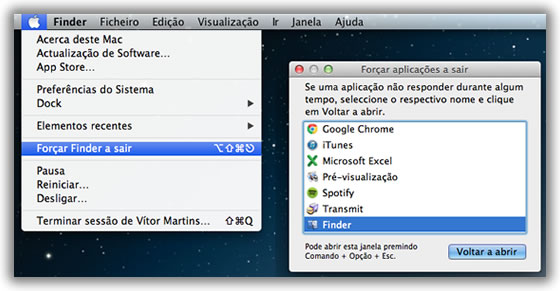
Agora poderão procurar na web o que vos faz mais falta, sem exagerar nem tornar esta ferramenta pesada e lenta. Lembrem-se que esta app chama-se Quick Look, uma visualização rápida, coloquem aqui só o que necessitam de visualizar e que não seja necessário terem na máquina para editar.
Eu uso agora para o mais usual, em vez de estar a abrir a aplicação nativa para ver o que está num doc, ou o visualizador para ver imagens, apenas selecciono várias imagens, por exemplo ou vários documentos ou vários vídeos e clico na barra de espaços. Não há nada mais rápido e comodo.
Experimentem, quem não conhecia, claro e deixem o vosso feedback.
Este artigo tem mais de um ano

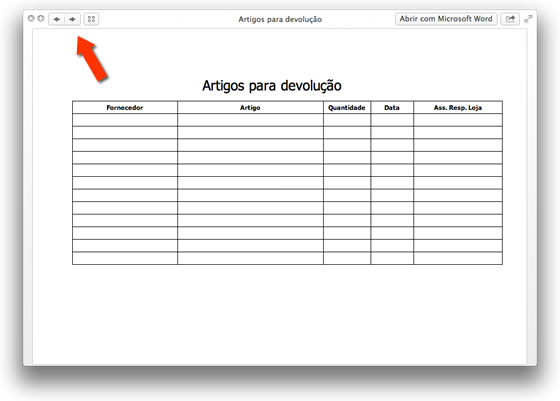
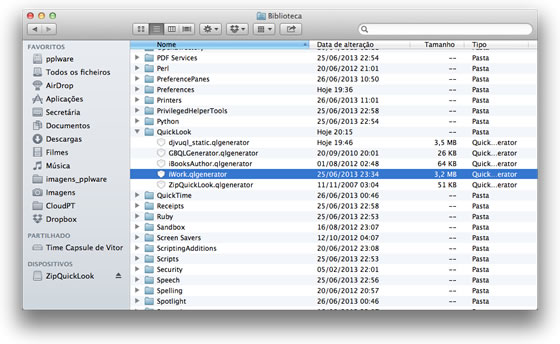


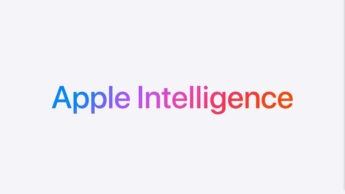



















alt + barra de espaços abre em full screen, muito útil para ver fotografias ou para não ter elementos de fundo a distrair.
O Quicklook também está disponível em várias aplicações. Por exemplo, num cliente de FTP podemos visualizar ficheiros num servidor.
No Mail.app, sempre que se coloca o rato por cima de um link, aparece uma seta do lado direito que permite ver a página web no Quick Look sem abrir o browser.
É uma dica muito simples mas a Apple tem uma ferramenta fenomenal. Pois em qualquer outro sistema operativo, abrir um ficheiro sem aplicação ou aplicações que suportem aquele formato, o mais certo é aparecer tudo cheio de caracteres “manhosos” e ficar tudo imperceptivel. <<< inaçeitaver????
ex: o windows remete-te para a net ….. abrir com.
mas o que é o I …… tem la calma com as Supers Função s <<< iso é ………………………….. S.F. da appel?
Nao sabes o que estás a dizer, não estás a perceber o alcance desta função, se não nem fazias tal comparação!
Tu não teria um mimimi mais “pão com ovo” quando fica acuado não?
wut?????
Junta mais tabaco ao que fumas.
LOLOLOLOLEHEHEHEHEHEHEHEH
HAHAHAHAHA, O ADMIN RULA!!!
Para mostrar o conteúdo das pastas no Quick look, escrever no terminal:
defaults write com.apple.finder QLEnableXRayFolders 1
killall Finder
Boas,
Estás a falar em seleccionar uma pasta e automaticamente abrir o conteudo da mesma com espaço?
É que não funcionou comigo esse comando.
Não. Seleccionar uma pasta e o Quick Look em vez de mostrar a pasta toda azul, mostra alguns ficheiros:
http://hints.macworld.com/article.php?story=20090912030240376
Mas pelos vistos deixou de funcionar a partir do Lion…
woooow. ninguém conhece isto, aposto…
Uso constantemente. Essa nos plugins é que não sabia. Boa dica.
Cumprs.
Para quem necessita de ver certos ficheiros de texto e prefere visualizar código com formatação por cores
QLColorCode.qlgenerator
QLStephen.qlgenerator
É aconselhável evitar que os plugins abram certos ficheiros grandes pois a resposta pode ficar lenta. ZIP e Dmg são formatos que podem demorar e é fácil inadvertidamente apanhar com um no Quicklook
Usar as setas do teclado é uma boa maneira de ver ficheiros duma pasta sem ter que seleccionar previamente todos
Boa, muito interessante. Obrigado.
também já uso há bastante tempo; é muito útil no dia-a-dia pra fazer preview de imagens e documentos de trabalho.
desconhecia no entanto os plugins, vou investigar mais
Pois, tal como eu também desconhecia, mas há trabalhos fantásticos nessa área. Foi até esse potencial que me levou a escrever sobre esta função.
Alguém sabe se dá para fazer isso para os ficheiros docx, xlsx e pptx sem desformatar?
dá para ver, mas há quase sempre alguma desformatação
Desde q tenho mac q uso isto.. tb dá carregando com 3 dedos no touchpad
Uso com muita frequência… Ferramenta muito boa…
“”É uma dica muito simples mas a Apple tem uma ferramenta fenomenal. Pois em qualquer outro sistema operativo, abrir um ficheiro sem aplicação ou aplicações que suportem aquele formato, o mais certo é aparecer tudo cheio de caracteres “manhosos” e ficar tudo imperceptivel””
Qualquer distro Linux tambem permite isso, só que de forma mais flexível e útil já é possível visualizar/manipular em qualquer componente como o terminal/navegador/visualizadores de imagem/etc…
Se tu o dizes… Eu não concordo, até porque não é verdade!!! Mas se tu o dizes!!! I respect!
não me parece que tenhas percebido o que o QuickLook faz!
Ele permite visualizar os conteúdos de ficheiros no próprio gestor de ficheiros (o Finder) em “full screen”, e com os plugins certos ver ficheiros que podem nem ter aplicação instalada capaz de abrir.
Isso não acontece noutros sistemas, têm pré-visualização mais limitada, no tipo de ficheiros e no tamanho e/ou extensão de visualização! De tal forma que há algumas aplicações para Windows e Linux para obter funcionalidade aproximada ao QuickLook.
O que tu apontas não permite visualizar todos os ficheiros num único local e de forma rápida
Lol fico impressionado como não conhecias isto Victor! Uso a toda a hora. Muito muito bom.
Conheço desde há muito tempo, mas só recentemente descobri que o Quick Look faz muito mais do que aquilo que eu conhecia, como abrir ficheiros que não tinham correspondência de aplicação no sistema.
Como desconhecida o seu verdadeiro potencial, usava para coisas triviais, depois de descobrir, por exemplo, os plugins, passei a usar muito mais e de forma organizada, preterindo alguma formas muito mais lentas.
Este mundo é uma aprendizagem contínua, passo a passo, onde nunca sabemos tudo e nunca dominaremos todos os conceitos. Sei algumas coisas e o que não sei, conto convosco. 😉
Na verdade o sistema já vem com a possibilidade de visualizar documentos do Office sem ter qualquer aplicação para abrir e editar
Ao usarmos o Finder na vista por colunas (cmd + 3), a última coluna já nos mostra o Quick Look.
tecnicamente falando isso não é QuickLook, é uma pré-visualização nos icons. Nalguns formatos permite ir mais além e por exemplo navegar em páginas de PDFs (como no QuickLook), mas na maioria dos formatos, mesmo com plugins QuickLook apenas te dá uma amostra do que está no ficheiro. A mesma coisa ao aumentar o tamanho dos icons
Se não estou em erro, penso que se consegue ter as mesma funcionalidades.
Ver um vídeo, tocar uma música, ver uma apresentação Power Point, etc.
Não estou a ver nenhum tipo de ficheiro que faça diferença do quick look, mas se houver diz-me p.f. para ficar a saber.
só vês da mesma forma ficheiros suportados pelo QuickTime.
Não vês apresentações Powerpoint, Word, Excel, RTF, TXT, etc, apenas vês o equivalente a uma página do ficheiro. Pelo menos é assim no Lion
Só vejo vídeos suportados pelo Quicktime, mas no Quick Look também.
Não vejo Excel (não sabia), mas vejo documentos Word, Powerpoint, RTF e TXT.
Estou no Mountain Lion e não tenho nenhuma extensão no Quick Look.
Recordo-me que pelo menos os ficheiros Powerpoint conseguia ver no Lion navegando pelas setas.
O QuickTime suporta mais do que videos, é audio e imagem.
A pré-visualização dos icons usa obviamente a mesma tecnologia por detrás do QuickLook para construir uma imagem para o icon, mas a Apple não deu aos icons a mesma função que o QuickLook – os icons têm um limite de tamanho, só se vê um de cada vez, não há opções extra como no quicklook.
No entanto, pelos vistos no Mountain Lion aumentou o número de ficheiros em que os icons não são estáticos, mas nem todos os ficheiros com plugin no QuickLook permitem icons “dinâmicos”.
porreiro é se tivessem posto o link para os plugins, de sites de confiança, ou dado umas dicas sobre os mais comuns 😉
Boa dica, já tinha visto isto em ação no Skype ao receber uma imagem temos ali 2 ícones um deles abre a pré-visualização da imagem e achei logo muito interessante, longe saber que é afinal o próprio sistema tem esta função e pode ser usada ainda para mais tipos de ficheiros.